VALIDER UNE PRE-INSCRIPTION
Depuis le portail de la médiathèque, l’usager se pré inscrit.
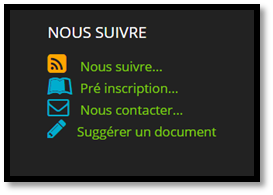
Une fois la page remplie il valide sa pré inscription en cliquant sur se pré inscrire.
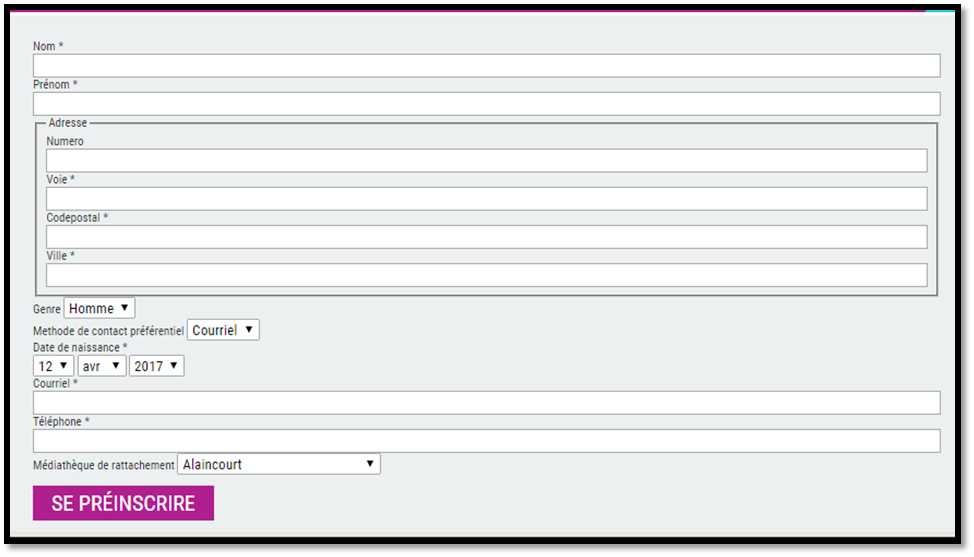
Message de validation de pré inscription.

Vous médiathèque, allez valider la pré-inscription de l’usager. Depuis le Module Circulation cliquez sur Usager pré-inscrits
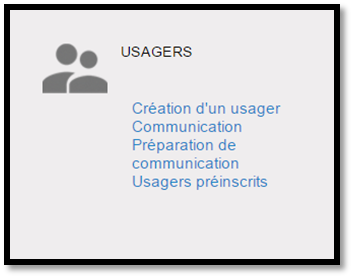
Double cliquez sur le nom de l’usager pour vérifier les informations remplie par l’usager, avant de valider.
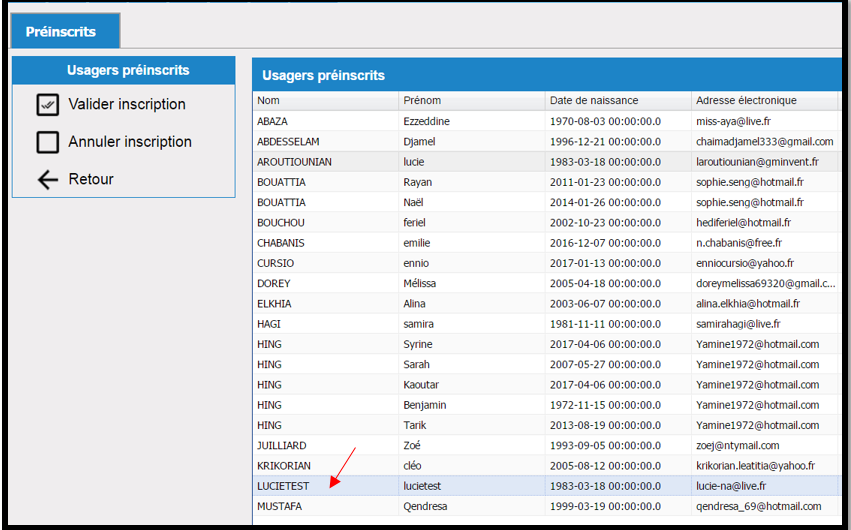
Si tout semble correcte cliquez sur Valider à gauche de votre écran.
À savoir ! Avant de valider, vous pouvez attribuer un numéro de carte à l’usager et le noter dans le champ prévu à cet effet, comme ici en flèche rouge. Si vous ne le faites pas, l’ordinateur par défaut prendra l’adresse mail de l’usager. La carte d’abonnement sera quand même créée.
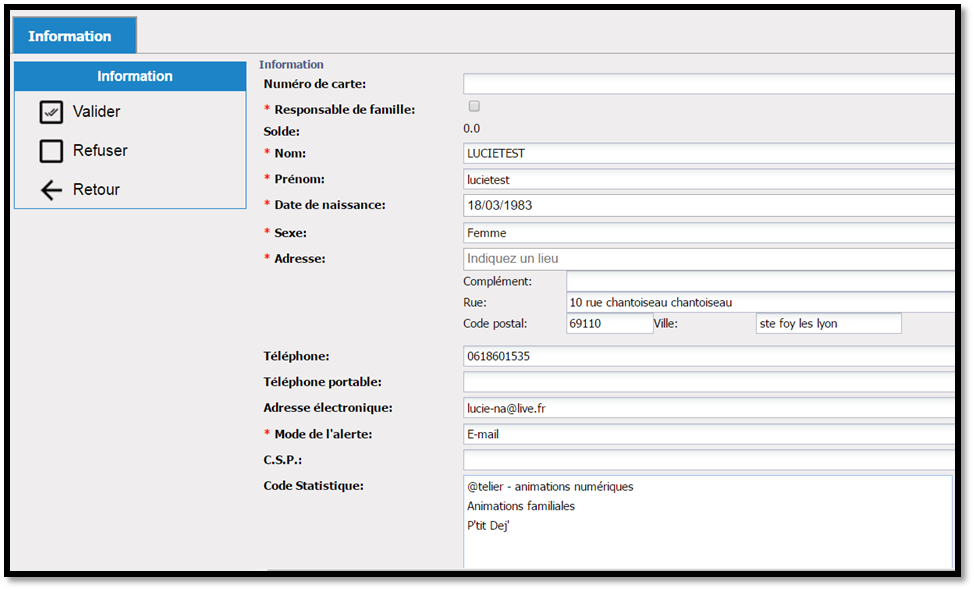
Une fois validé, vous arrivez sur la fiche de l’usager.
Remarque : Comme vous n’avez pas attribué de numéro de carte, l’ordinateur a récupéré l’email de l’usager.
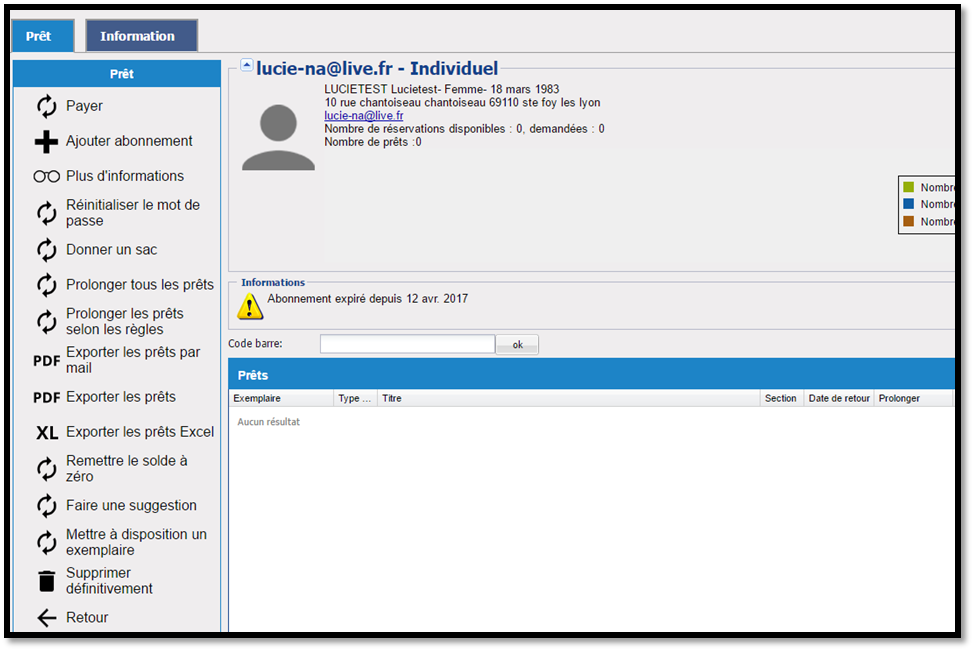
À savoir ! Certaines bibliothèques configurent les pré-inscriptions comme ils le souhaitent. Pour cette bibliothèque, l’usager se préinscrit et bénéficie d’un droit d’accès direct sur le portail, pour réserver un livre par exemple. Ce temps est configuré par la bibliothèque, il peut être d’une journée, ou d’une semaine.
Une fois la pré-inscription validée.
Vous devez désabonner l’usager (de son abonnement temporaire) et lui attribuer un abonnement définitif.
Pour cela cliquez sur Plus d’informations
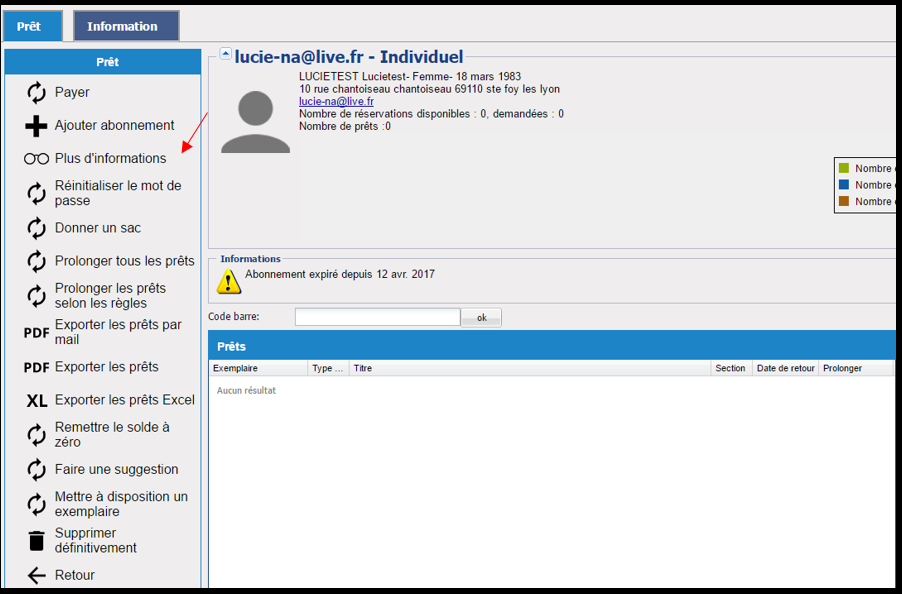
Puis sur Abonnement.
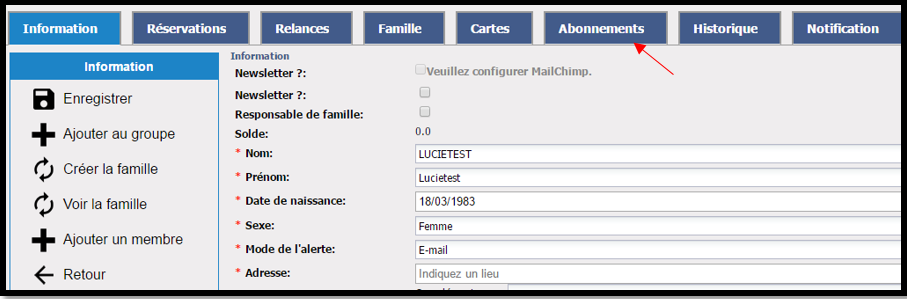
Cliquez une fois sur la ligne abonnement comme ici en flèche rouge pour sélectionner l’usager, puis vous cliquez sur Résilier (pour résilier son abonnement temporaire.)
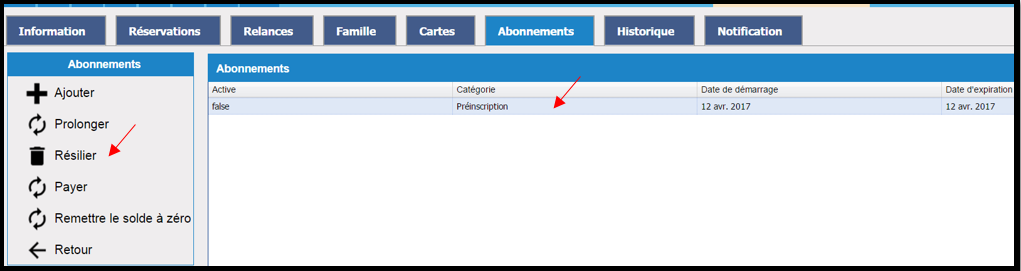
Confirmez OUI vouloir effectuer cette tâche.
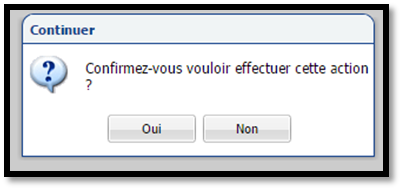
Il ne se passe rien de particulier sur cette page, mais l’opération à bien été effectuée.
Maintenant vous pouvez lui attribuer un abonnement définitif, en cliquant sur Ajouter.
En fonction des informations que l’usager vous à fournir lors de sa pré inscription, vous allez choisir à l’aide du menu déroulant, l’abonnement que vous voulez lui attribuer. Cela va déterminer le prix de l’abonnement.
Terminez par Enregistrer
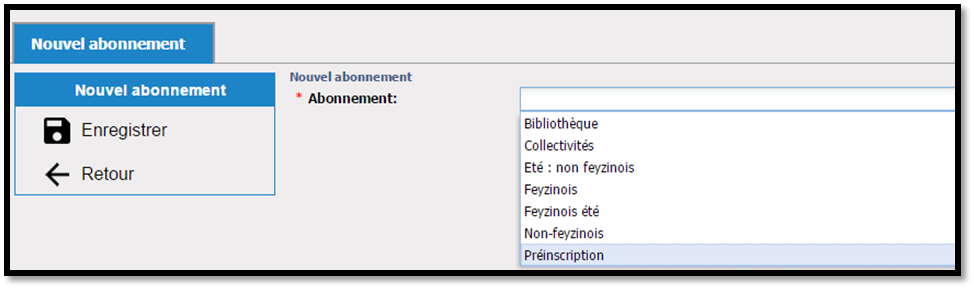
Une fenêtre apparaît ce message est normal, BGM vous informe qu’en vue de l’abonnement choisit cet usager doit régler 20 € d’abonnement, il est donc (bloqué) le temps de régulariser sa situation.

Vous remarquerez, la date de fin d’abonnement, qui n’est plus la même.
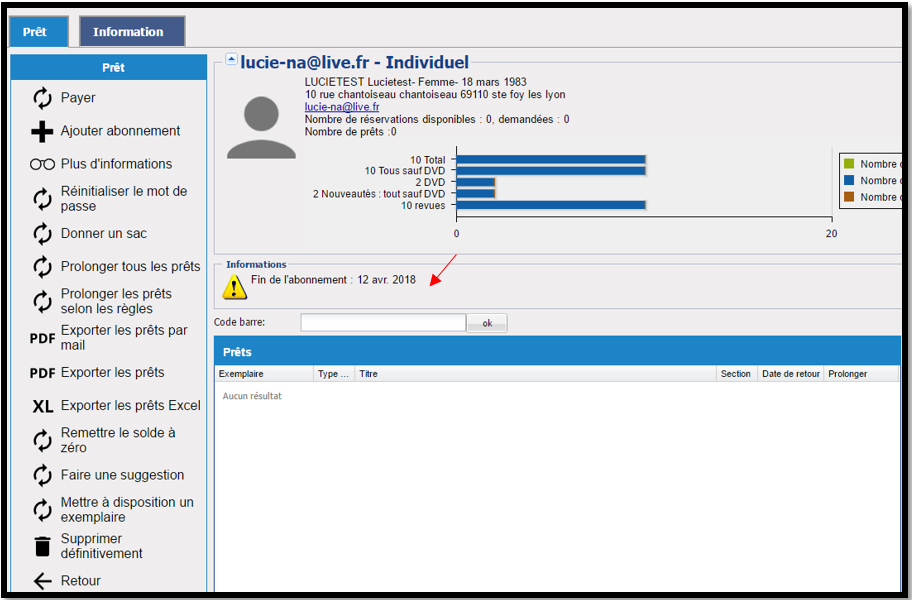
Pour information, depuis cette page, sur l’onglet Abonnement vous avez un historique des opérations.

À savoir ! Lorsque vous faites une recherche d’usager, vous pouvez voir apparaitre tous les usagers, les inscrits, et préinscrits. Pour cela n’oubliez pas de cocher la case préinscrit pour visualiser toute la liste.
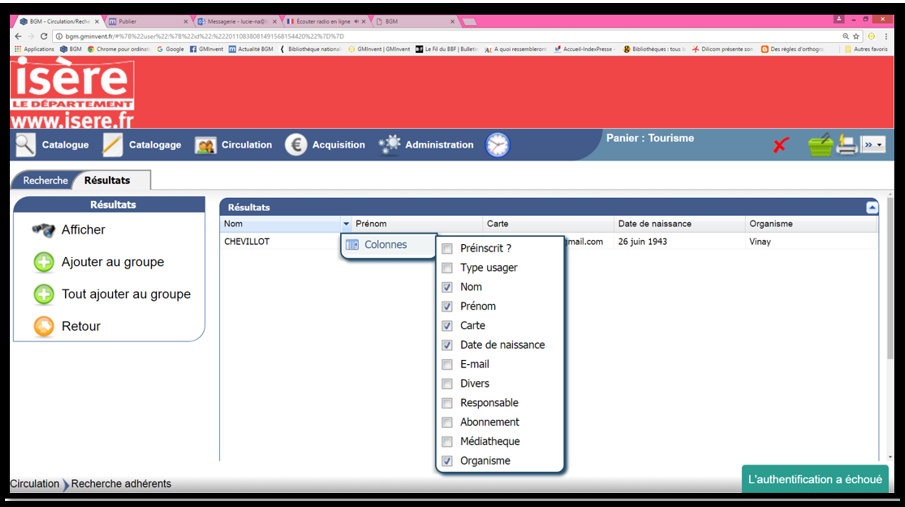
Créé avec HelpNDoc Personal Edition: Produire des livres Kindle gratuitement